Criar mapas que mostram valores quantitativos no Tableau
Você pode criar mapas no Tableau Desktop que mostram valores quantitativos. Esses tipos de mapas são chamados de mapas de símbolos proporcionais.
Os mapas de símbolo proporcionais são ideais para mostrar valores quantitativos de locais individuais. Podem mostrar um ou dois valores quantitativos por local (um valor codificado com tamanho e, se necessário, outro codificado com cor). Por exemplo, você pode plotar terremotos registrados entre 1981 e 2014 ao redor do mundo e dimensioná-los por magnitude. Também é possível colorir os pontos de dados por magnitude para obter mais detalhes visuais.
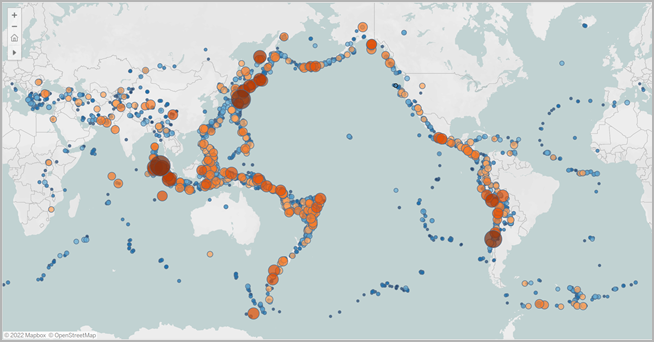
Este tópico ilustra como criar um mapa de símbolo proporcional usando um exemplo. Siga o exemplo para saber como configurar sua fonte de dados e criar a visualização do mapa de símbolo proporcional.
Sua fonte de dados
Para criar um mapa de símbolo proporcional, sua fonte de dados deve incluir os seguintes tipos de informações:
- Valores quantitativos
- Coordenadas de Latitude e Longitude ou nomes de local (se reconhecidos pelo Tableau).
Também recomenda-se que os seus dados contenham uma grande variação de valores, caso contrário, seus símbolos parecerão aproximadamente do mesmo tamanho na visualização.
A tabela a seguir é um fragmento da fonte de dados Terremoto, incluída na Pasta de trabalho de exemplo de Criar mapas de símbolo proporcional no Tableau(O link abre em nova janela) no Tableau Public. Ela contém colunas para magnitude de terremoto e magnitude em potência de base 10, bem como colunas para valores de latitude e longitude. Ela também contém uma coluna para a data e a ID do terremoto, para fins de clareza e organização.
| Hora e data do terremoto | ID | Magnitude | Magnitude^10 | Latitude | Longitude |
| 1/1/73 | centennial19730101114235 | 6,00000 | 17.488.747,04 | -35,570 | -15,427 |
| 02/01/1973 | pde19730102005320300_66 | 5,50000 | 25.329.516,21 | -9,854 | 117,427 |
| 03/01/1973 | pde19730103022942800_33 | 4,80000 | 6.492.506,21 | 1,548 | 126,305 |
| 04/01/1973 | pde19730104003142000_33 | 4,50000 | 3.405.062,89 | 41,305 | -29,272 |
| 05/01/1973 | pde19730105003948200_36 | 4,70000 | 5.259.913,22 | 0,683 | -80,018 |
| 06/01/1973 | pde19730106061852300_83 | 4,90000 | 7.979.226,63 | -22,354 | -69,310 |
Fundamentos básicos de mapa:
| Divisória Colunas: | Longitude (medida contínua, função geográfica de longitude atribuída) |
| Divisória Linhas: | Latitude (medida contínua, função geográfica de latitude atribuída) |
| Detalhe: | Um ou mais campos de dimensão |
| Tamanho: | Um campo de medida (agregado) |
| Tipo de marca: | Automático |
Criar a visualização de mapa
Para continuar com este exemplo, baixe a Pasta de trabalho de exemplo - Criar mapas de símbolo proporcional no Tableau(O link abre em nova janela) do Tableau Publice abra-a no Tableau Desktop.
Abra uma nova planilha.
No painel Dados, clique duas vezes em Latitude e em Longitude.
A Latitude é adicionada à divisória Linhas e a Longitude é adicionada à divisória Colunas. Uma exibição de mapa com um ponto de dados é criada.
No painel Dados, arraste ID até Detalhe no cartão Marcas. Se uma caixa de diálogo de aviso aparecer, clique em Adicionar todos os membros.
Um nível de detalhe menor é adicionado à visualização.
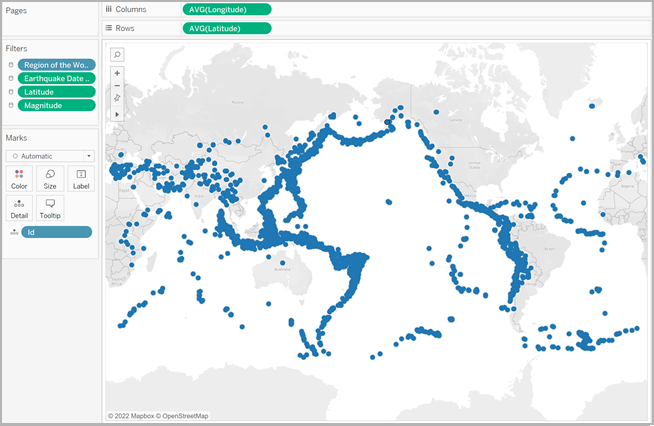
No painel Dados, arraste Magnitude^10 até Tamanho no cartão Marcas.
Observe que o campo Magnitude^10 é usado para codificar o tamanho, em vez do campo Magnitude. Isso é porque Magnitude^10 contêm um intervalo maior de valores, portanto as diferenças entre os valores podem ser observadas.
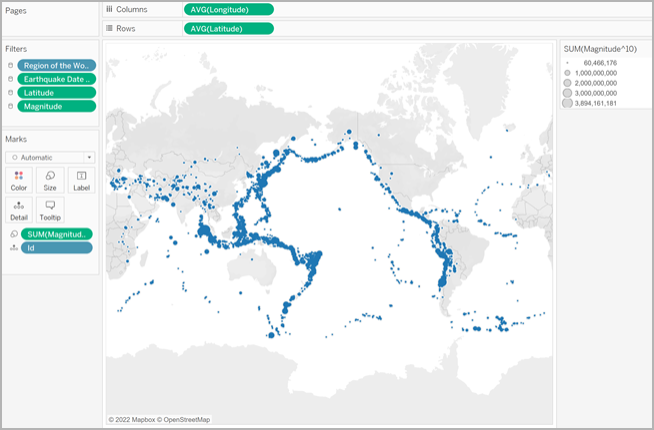
Agora, você tem um mapa de símbolo proporcional. Os pontos de dados maiores representam terremotos com mais magnitudes e os pontos de dados representam terremotos com menos magnitudes.
Na maioria dos casos, é o máximo que você precisa para mostrar valores quantitativos de únicos locais. No entanto, neste caso, como há muitos pontos de dados na visualização, mais detalhes visuais são necessários para ajudá-lo a diferenciar as magnitudes do terremoto e a identificar qualquer tendência.
No painel Dados, arraste Magnitude até Cor no cartão Marcas.
No cartão Marcas, clique em Cor > Editar cores.
Na caixa de diálogo Editar cores, faça o seguinte:
Clique no menu suspenso de cores e selecione a paleta Divergência laranja-azul na lista.
Selecione Cor de nível e, em seguida, insira 8.
Isto cria oito cores: quatro tons de laranja e quatro tons de azul.
Selecione Revertido.
Isto reverte a paleta para que o laranja represente uma magnitude maior do que o azul.
Clique em Avançado, selecione Centralizar e, em seguida, insira 7.
Isso altera a paleta de cores e garante que qualquer terremoto com magnitude superior a 7,0 seja exibido na cor laranja e qualquer terremoto com magnitude inferior a 7,0 seja exibido na cor azul.
Clique em OK.
No cartão Marcas, clique em Cor novamente e faça o seguinte:
- Para Opacidade, insira 70%.
- Em Efeitos, clique no menu suspenso Borda e selecione uma borda de cor azul-escura.
No cartão Marcas, clique com o botão direito do mouse no campo ID e selecione Classificar.
Na caixa de diálogo Classificar, faça o seguinte:
A visualização de mapa é atualizada com as novas cores. Os pontos de dados laranjas-escuros representam os terremotos com magnitudes maiores, enquanto os pontos de dados azuis-escuros representam os terremotos com magnitudes menores. A opacidade das marcas é de 70%, para que você possa ver onde os pontos de dados se sobrepõem.
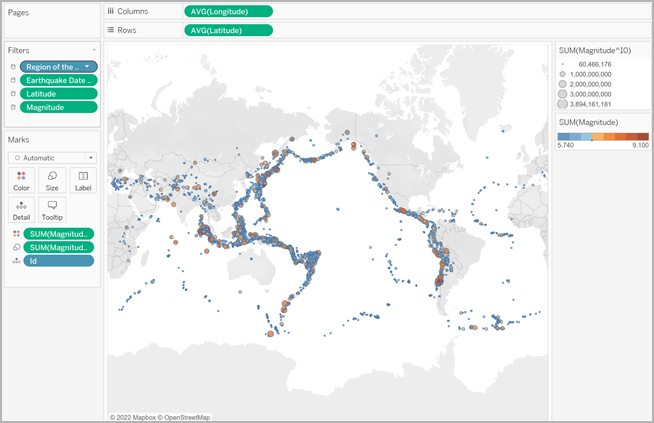
Para Classificar por, selecione Campos e, em seguida, no menu suspenso, selecione Magnitude.
- Para a Ordem de classificação, selecione Descendente.
Clique em OK.
Isso classifica os pontos de dados na exibição para que as magnitudes maiores sejam exibidas na parte superior.
Seu mapa de símbolo proporcional agora está completo.
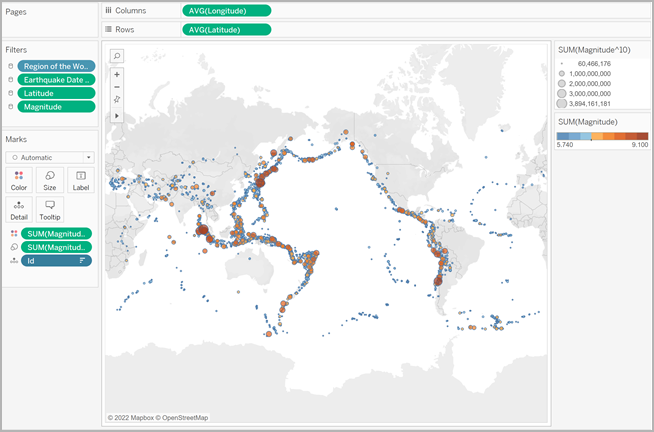
Localização do ponto e significado do atributo
É importante observar que, às vezes, os símbolos em um mapa podem ser erroneamente interpretados como representações reais do terreno. Por exemplo, caso tenha uma visualização de mapa que trace crateras de impacto da Terra em toda a América do Norte e dimensione cada símbolo pelo diâmetro (em quilômetros) da área de impacto, você pode obter uma visualização de mapa semelhante a esta:
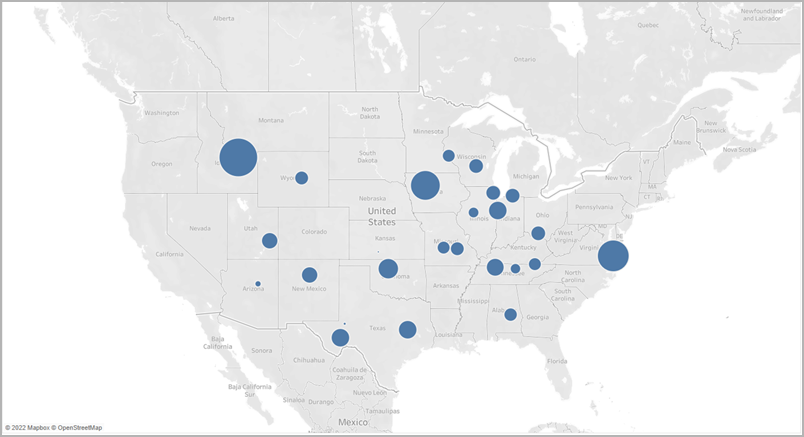
Neste caso específico, pode ser muito fácil interpretar o tamanho desses pontos de dados como a representação real do terreno das crateras. Seu público pode supor que a maior parte do sudoeste de Montana, um estado nos EUA, foi destruída por uma cratera, o que não é exato. Na realidade, a cratera em Montana era simplesmente uma das maiores crateras na fonte de dados e foi dimensionada de acordo.
Para evitar interpretações erradas, pode ser útil incluir anotações ou explicações sobre o que representa realmente o tamanho. Mesmo que pareça óbvio.
Consulte também:
Mapeamento de conceitos no Tableau(O link abre em nova janela)
